วิธีแปลอีเมลขาเข้าใน Microsoft Outlook

เรียนรู้วิธีแปลอีเมลขาเข้าผ่าน Microsoft Outlook อย่างง่ายดาย โดยปรับการตั้งค่าเพื่อแปลอีเมลหรือดำเนินการแปลแบบครั้งเดียว
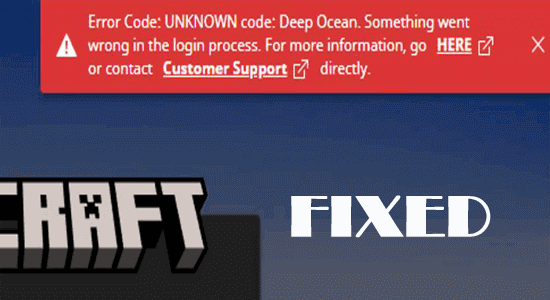
รหัสข้อผิดพลาดของ Minecraft ในมหาสมุทรลึกส่วนใหญ่จะปรากฏขึ้นเมื่อเกมไม่สามารถเชื่อมต่อกับบัญชี Microsoft ของคุณได้สำเร็จ และด้วยเหตุนี้ คุณจึงไม่สามารถรันเกมได้
มีหลายสาเหตุที่ทำให้เกิดข้อความแสดงข้อผิดพลาด ซึ่งอาจแตกต่างกันไปสำหรับนักเล่นเกม โชคดีที่มีการแก้ไขที่ใช้ได้กับนักเล่นเกมหลายคนในการแก้ไขข้อผิดพลาด
บทความนี้เป็นไปตามรายการวิธีแก้ปัญหาที่มีประสิทธิภาพซึ่งใช้ได้กับผู้เล่นหลายคน คู่มือนี้ช่วยให้คุณสำรวจรหัสข้อผิดพลาดและวิธีแก้ไขปัญหาเพื่อแก้ไข
ในการซ่อมแซมไฟล์ระบบ Windows ที่เสียหายและเพิ่มประสิทธิภาพพีซี เราขอแนะนำการซ่อมแซมระบบขั้นสูง:
ซอฟต์แวร์นี้เป็นโซลูชันครบวงจรในการแก้ไขข้อผิดพลาด Windows ปกป้องคุณจากมัลแวร์ ทำความสะอาดขยะ และปรับแต่งพีซีของคุณให้มีประสิทธิภาพสูงสุดใน 3 ขั้นตอนง่ายๆ:
Deep Ocean Error หมายถึงอะไรใน Minecraft?
รหัสข้อผิดพลาดใต้ทะเลลึก Minecraft หมายความว่ามีบางอย่างผิดพลาดระหว่างกระบวนการเข้าสู่ระบบ หมายความว่า Minecraft.exe ไม่สามารถเข้าสู่ระบบ Microsoft ได้ตามปกติ
ข้อผิดพลาดในมหาสมุทรลึกมี 2 รูปแบบที่แตกต่างกัน อย่างไรก็ตาม ข้อผิดพลาดทั้งสองเกือบจะเหมือนกันและเกิดขึ้นขณะเข้าสู่ระบบ Minecraft
รหัสข้อผิดพ���าด: รหัส 0x80070057: มหาสมุทรลึก เกิดข้อผิดพลาดในกระบวนการเข้าสู่ระบบขณะพยายามรันเกม
รหัสข้อผิดพลาดตัวเรียกใช้งาน Minecraft: รหัสที่ไม่รู้จัก: Deep Ocean มีบางอย่างผิดพลาดในกระบวนการเข้าสู่ระบบ
ไม่สำคัญว่าคุณจะเห็นรหัสข้อผิดพลาดใต้ท้องทะเลลึกใด ปฏิบัติตามวิธีแก้ไขปัญหาด้านล่างทีละข้อเพื่อแก้ไขให้สมบูรณ์
อะไรทำให้เกิดรหัสข้อผิดพลาด Minecraft ในมหาสมุทรลึก?
รหัสข้อผิดพลาดนี้: Deep Ocean มีข้อผิดพลาดเกิดขึ้นในกระบวนการเข้าสู่ระบบเนื่องจากสาเหตุดังต่อไปนี้
จะแก้ไขรหัสข้อผิดพลาด Minecraft Deep Ocean ได้อย่างไร
นี่คือรายการแฮ็กสำหรับแก้ไขปัญหาที่จะช่วยคุณแก้ไขปัญหาใต้ทะเลลึกของ Minecraft คุณสามารถทำตามขั้นตอนตามลำดับเดียวกันได้จนกว่าปัญหาจะได้รับการแก้ไข
สารบัญ
สลับ
โซลูชันที่ 1: รีสตาร์ทพีซีในเซฟโหมดและลบแอพที่ขัดแย้งกัน
เมื่อคุณบูตคอมพิวเตอร์ในเซฟโหมด จะมีเพียงชุดไฟล์และไดรเวอร์ที่จำกัดเท่านั้นที่จะทำงานได้ ซึ่งจะช่วยให้คุณตรวจพบข้อผิดพลาดทั่วไปในแอปอื่นๆ ที่ขัดแย้งกัน ดังนั้น ตรวจสอบว่าแอปใดที่ทริกเกอร์รหัสข้อผิดพลาดที่กล่าวถึงบนอุปกรณ์ของคุณโดยการบูทพีซีของคุณในเซฟโหมด ตามคำแนะนำด้านล่าง
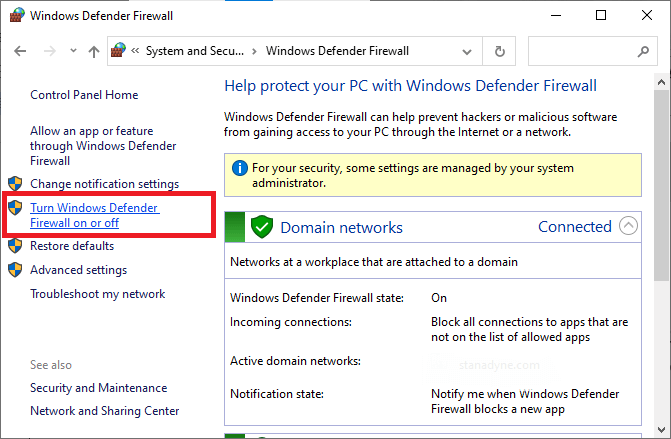
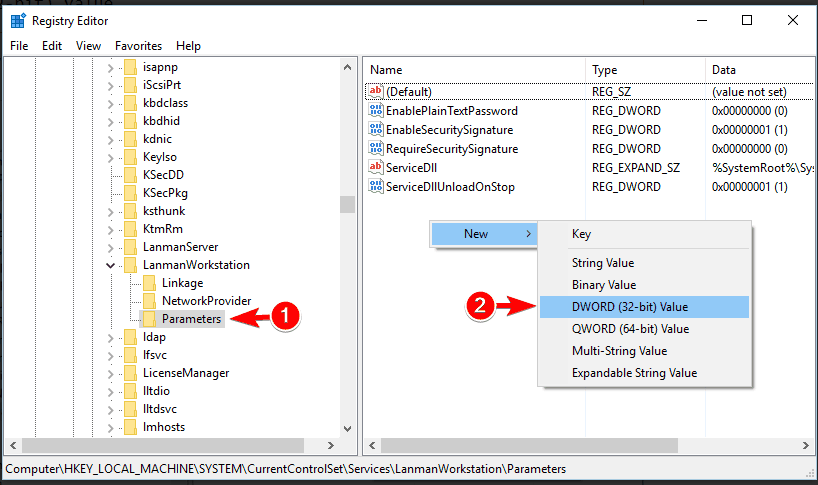
โซลูชันที่ 2: ตรวจสอบสถานะเซิร์ฟเวอร์ Minecraft
แม้ว่า Minecraft จะไม่มีเว็บไซต์อย่างเป็นทางการสำหรับตรวจสอบสถานะเซิร์ฟเวอร์ แต่คุณสามารถตรวจสอบการทำงานของมันได้ในบัญชีสนับสนุน Twitter อย่างเป็นทางการ ปัญหาทั่วไปใดๆ ที่เกี่ยวข้องกับ Minecraft รวมถึงกิจกรรมการบำรุงรักษา จะถูกรายงานในหน้านี้ด้วย คุณยังสามารถตรวจสอบRedditและMinecraft.netเพื่อดูข้อผิดพลาดและปัญหาของ Minecraft ได้ อีกด้วย
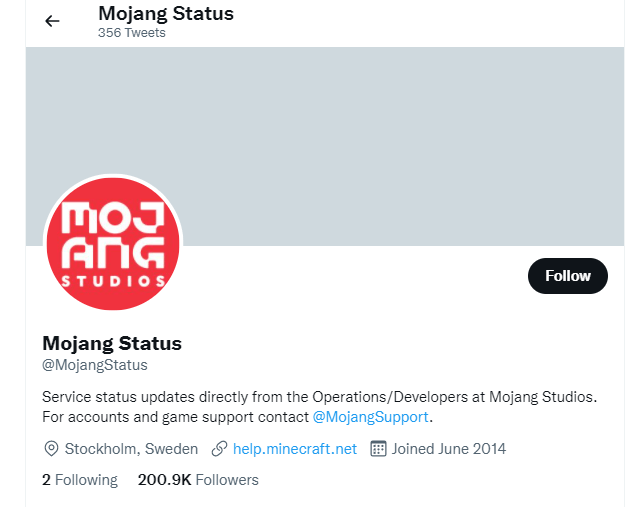
อ่านเพิ่มเติม: แก้ไข “Minecraft Can't Keep Up! เซิร์ฟเวอร์โอเวอร์โหลด” [อธิบาย]
โซลูชันที่ 3: รีสตาร์ทตัวเรียกใช้งาน Minecraft
หากคุณสามารถเชื่อมต่อกับเซิร์ฟเวอร์ Minecraft ได้สำเร็จ แต่ยังพบข้อผิดพลาดอยู่ คุณสามารถลองรีสตาร์ท Minecraft Launcher ได้ ลงชื่อเข้าใช้บัญชี Minecraft ของคุณอีกครั้งและตรวจสอบว่าสิ่งนี้ช่วยคุณได้หรือไม่
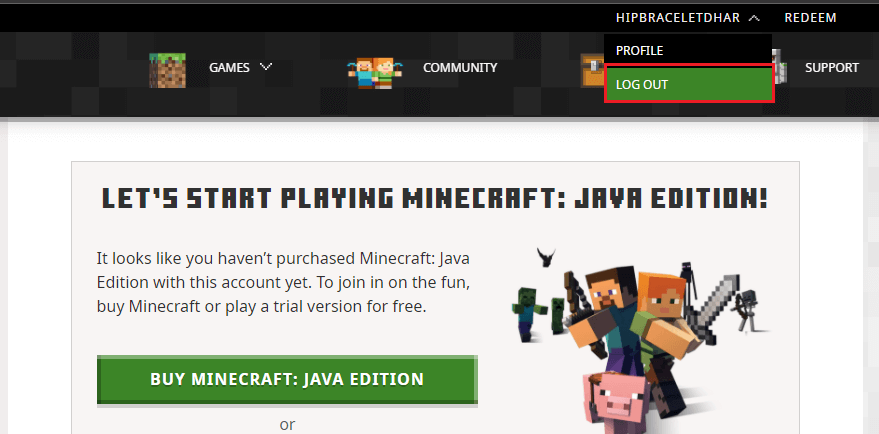
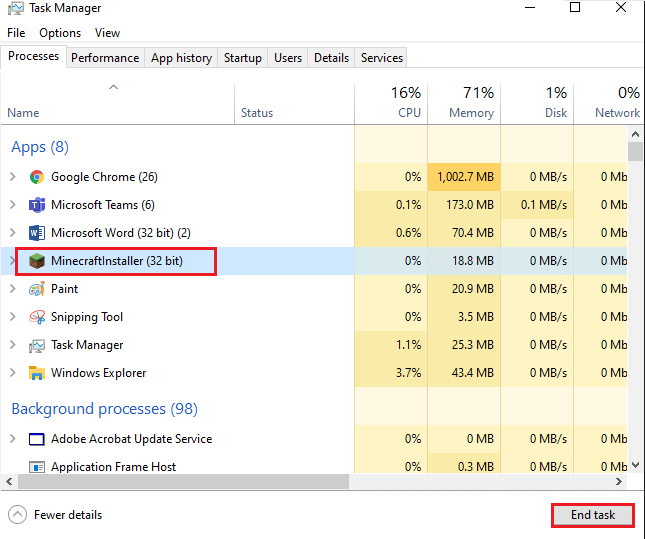
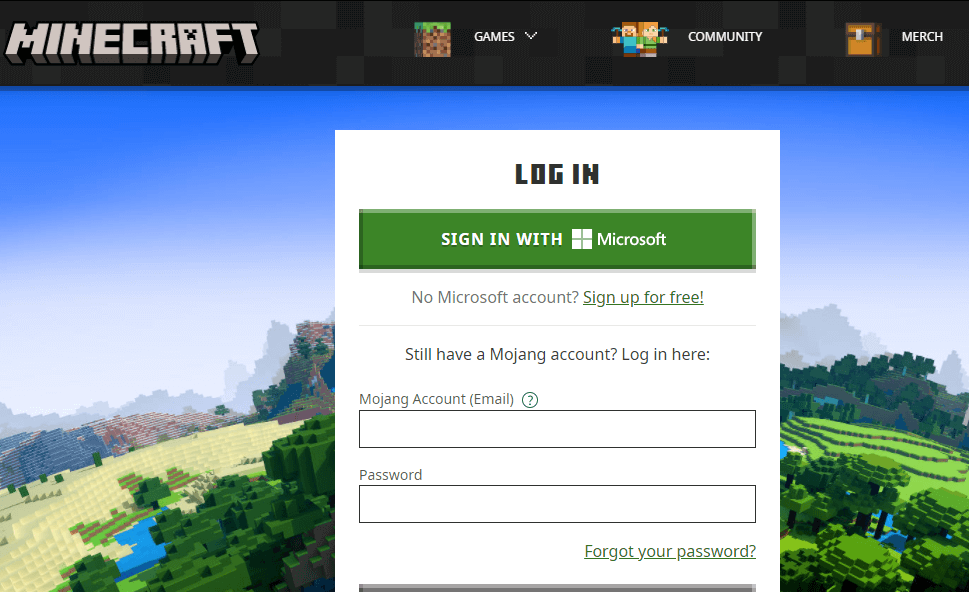
สุดท้ายนี้ ตรวจสอบว่าเกมเปิดตัวโดยไม่มีข้อผิดพลาดใดๆ ในตอนนี้หรือไม่
โซลูชันที่ 4: เปิด Minecraft ในฐานะผู้ดูแลระบบ
Minecraft อาจต้องได้รับอนุญาตจากผู้ดูแลระบบในเกมหากคุณเข้าถึงคุณสมบัติขั้นสูง หากต้องการเปิดเกมในฐานะผู้ดูแลระบบ ให้ปฏิบัติตามคำแนะนำเหล่านี้
หมายเหตุ:หรือคุณสามารถไปที่ไดเร็กทอรีการติดตั้งของเกม Minecraft และคลิกขวาที่ไฟล์minecraft ไฟล์exe .

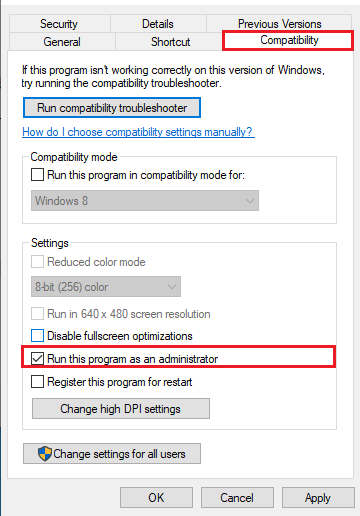
โซลูชันที่ 5: ซ่อมแซมหรือรีเซ็ต Minecraft Launcher
ปัญหาอาจอยู่ที่ตัวเรียกใช้งาน Minecraft และนี่คือสาเหตุที่ทำให้เกิดรหัสข้อผิดพลาด Minecraft Deep Ocean ดังนั้นจึงแนะนำให้ซ่อมแซมหรือรีเซ็ตตัวเรียกใช้งาน Minecraft และตรวจสอบว่าข้อผิดพลาดได้รับการแก้ไขหรือไม่
ตอนนี้เปิดเกมแล้วลองเข้าสู่ระบบและตรวจสอบว่าข้อผิดพลาดปรากฏขึ้นหรือได้รับการแก้ไขแล้วหรือไม่
โซลูชันที่ 6: อัปเดตไดรเวอร์ GPU เป็นเวอร์ชันล่าสุด
การอัปเดตไดรเวอร์กราฟิกบนอุปกรณ์ของคุณจะช่วยเพิ่มประสิทธิภาพกราฟิกของเกม ซึ่งจะช่วยลดการใช้ทรัพยากร CPU ดังนั้นจึงแก้ไขรหัสข้อผิดพลาด: รหัส UNKNOWN: Deep Ocean นอกจากนี้ หากคุณพบว่าไดรเวอร์อื่นๆ ล้าสมัยในอุปกรณ์ของคุณ ให้อัปเดตไดรเวอร์เหล่านั้นด้วย
โซลูชันที่ 7: ปิดใช้งานการป้องกันไวรัส / ไฟร์วอลล์
ในหลาย ๆ สถานการณ์ เกมที่น่าเชื่อถือเช่น Minecraft จะถูกบล็อกโดยโปรแกรมป้องกันไวรัสและไฟร์วอลล์ Windows Defender ของบุคคลที่สาม เกมอาจไม่เปิดตามปกติ เพื่อแก้ไขข้อผิดพลาด Minecraft Deep Oceanคุณต้องปิดการใช้งานชุดการป้องกัน เช่น ไฟร์วอลล์ Windows Defender และซอฟต์แวร์ป้องกันไวรัสของบริษัทอื่นหากติดตั้งบนพีซีของคุณ
หมายเหตุ:หากคุณได้แก้ไขรหัสข้อผิดพลาดเกี่ยวกับมหาสมุทรบนอุปกรณ์ของคุณเมื่อคุณปิดใช้งานโปรแกรมป้องกันไวรัสแล้ว คุณต้องเปิดใช้งานบริการเหล่านี้อีกครั้งในภายหลัง วิธีนี้จะช่วยป้องกันการโจมตีของไวรัสหรือมัลแวร์บนอุปกรณ์ของคุณ
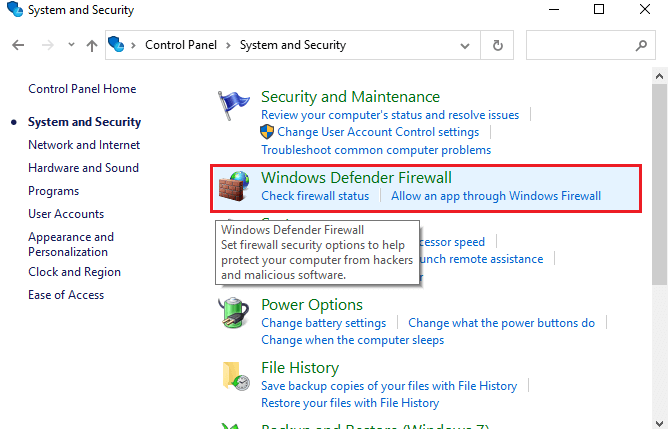
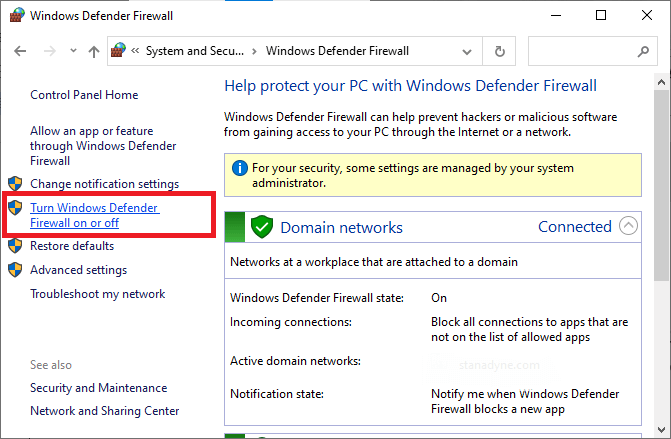
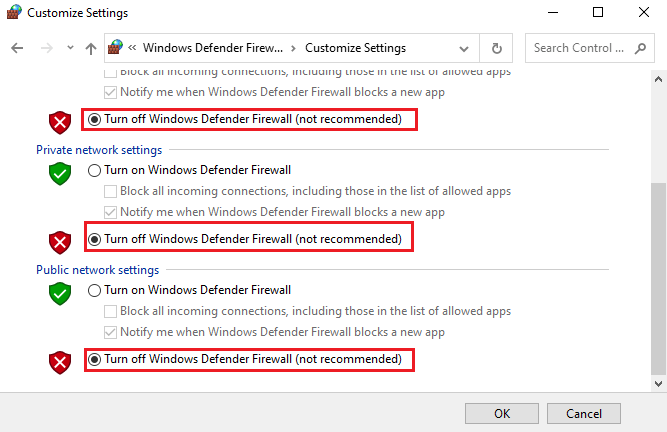
เมื่อคุณปิดใช้งานชุดไฟร์วอลล์แล้ว คุณยังควรปิดใช้งานโปรแกรมป้องกันไวรัสของบริษัทอื่นด้วย คลิกขวาที่ไอคอนป้องกันไวรัสในทาสก์บาร์แล้วไปที่ ตัวเลือกการตั้งค่าป้องกันไวรัส จากนั้นปิดการใช้งานโปรแกรมป้องกันไวรัสโดยเลือกตัวเลือกใดตัวเลือกหนึ่ง
โซลูชันที่ 8: ติดตั้งบริการเกมอีกครั้ง
คุณยังสามารถแก้ไขรหัสข้อผิดพลาดในมหาสมุทรลึก Minecraft ได้ด้วยการติดตั้งบริการเกมใหม่ ซึ่งสามารถดำเนินการได้อย่างง่ายดายด้วยคำสั่งง่ายๆ โดยใช้หน้าต่างคำสั่ง PowerShell
รับ-AppxPackage *gamingservices* -allusers | ลบ appxpackage - ผู้ใช้ทั้งหมดเริ่ม ms-windows-store://pdp/?productid=9MWPM2CQNLHN
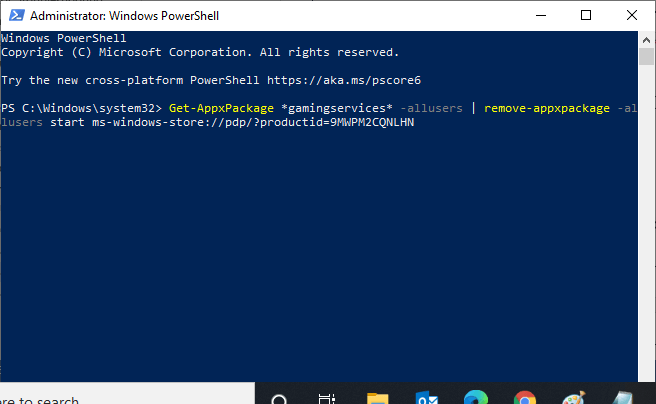
เปิดเกมของคุณอีกครั้ง และตอนนี้คุณจะไม่พบข้อผิดพลาดใดๆ
โซลูชันที่ 9: ติดตั้งเกม Minecraft อีกครั้ง
หากไม่มีวิธีแก้ไขปัญหาเหล่านี้ในพีซีของคุณเพื่อแก้ไขรหัสข้อผิดพลาด: รหัส UNKNOWN: Deep Ocean คุณสามารถแก้ไขปัญหาได้โดยการติดตั้งเกมใหม่ ทำตามคำแนะนำเหล่านี้เพื่อติดตั้งเกมใหม่
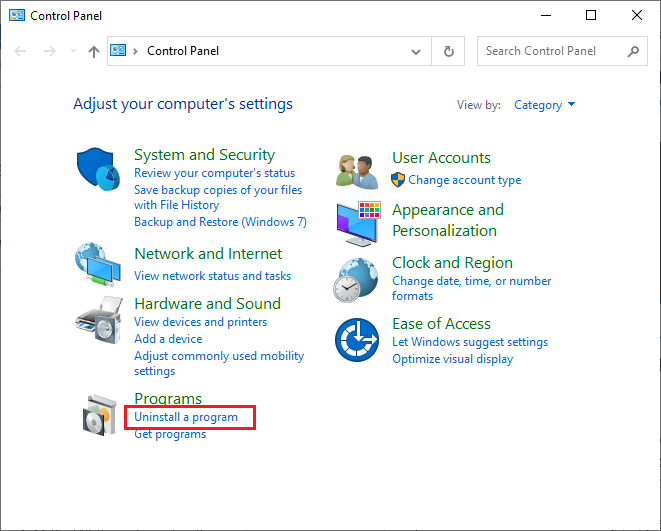
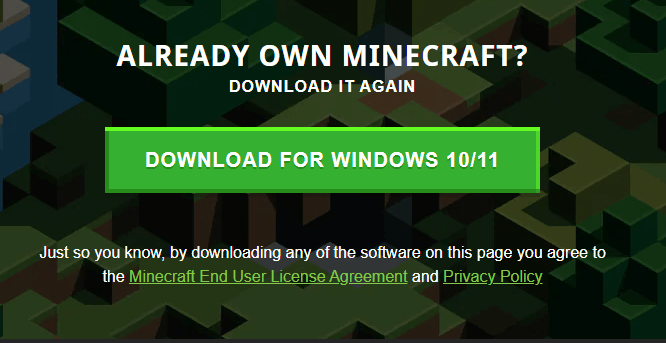
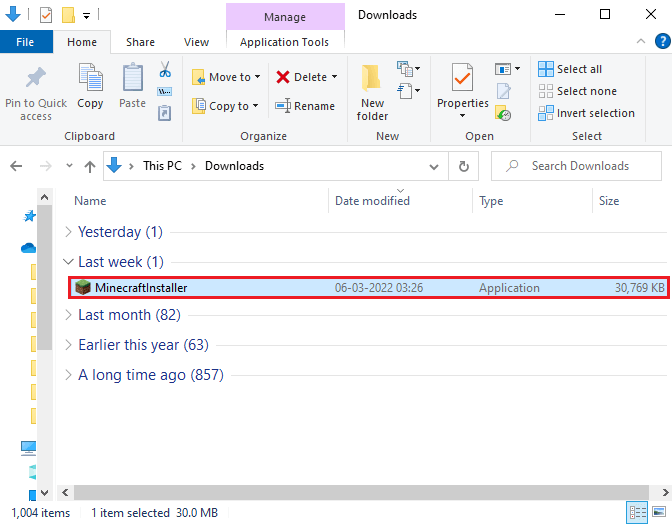
ตอนนี้ Minecraft Launcher ได้รับการติดตั้งใหม่แล้ว นี่จะเป็นการแก้ไขข้อผิดพลาดที่เกี่ยวข้องกับแอป
หลายครั้งที่การถอนการติดตั้งเกมและแอปจากระบบ Windows จะไม่ถอนการติดตั้งทั้งหมด เนื่องจากมีร่องรอยและรายการรีจิสตรีบางส่วนหลงเหลืออยู่ ดังนั้นขอแนะนำให้ถอนการติดตั้งเกมโดยใช้Revo Uninstaller ของบุคคลที่สาม
หากวิธีแก้ปัญหาข้างต้นทั้งหมดใช้งานไม่ได้ ให้ลองเพิ่มตั๋ว เพื่อขอความช่วยเหลือจากฝ่ายสนับสนุนของ Minecraft
คำถามที่พบบ่อย
1: รหัสข้อผิดพลาด Minecraft คืออะไร: 0x80070057
รหัสข้อผิดพลาด Minecraft: 0x80070057 หมายความว่าคุณไม่มีสิทธิ์เข้าถึงไฟล์อย่างมีประสิทธิภาพ พารามิเตอร์ทั่วไปใดๆ ไม่ถูกต้องซึ่งทำให้ Minecraft Launcher ทำงานผิดปกติ
2: จะแก้ไขรหัสข้อผิดพลาด Minecraft -805306369 ได้อย่างไร
คุณสามารถแก้ไขรหัสข้อผิดพลาด Minecraft -805306369 ได้โดยการแก้ไขปัญหาการเชื่อมต่ออินเทอร์เน็ต รีสตาร์ทเราเตอร์ อัปเดตไดรเวอร์ ปิดใช้งานการป้องกันไวรัส และติดตั้งบริการเกมใหม่
วิธีที่ดีที่สุดในการเพิ่มประสิทธิภาพเกมของคุณบนพีซี Windows
สิ่งนี้จะช่วยเพิ่มเกมโดยการเพิ่มประสิทธิภาพทรัพยากรระบบและให้การเล่นเกมที่ดีขึ้น ไม่เพียงเท่านี้ แต่ยังแก้ไขปัญหาทั่วไปของเกม เช่น ปัญหาความล่าช้าและ FPS ต่ำอีก ด้วย
บทสรุป
ในคู่มือนี้ ฉันได้กล่าวถึงวิธีแก้ปัญหาที่เป็นไปได้ทั้งหมดเพื่อแก้ไขรหัสข้อผิดพลาด Minecraft ในมหาสมุทรลึกบนพีซี Windows 11 ของคุณ
ที่นี่ฉันพยายามอย่างดีที่สุดเพื่อแสดงรายการการแก้ไขที่เป็นไปได้ที่ผู้ใช้จะผ่านพ้นปัญหาไปได้ ดังนั้นลองแก้ไขที่ได้รับทีละรายการจนกว่าคุณจะพบวิธีที่เหมาะกับคุณ
ขอให้โชคดี..!
เรียนรู้วิธีแปลอีเมลขาเข้าผ่าน Microsoft Outlook อย่างง่ายดาย โดยปรับการตั้งค่าเพื่อแปลอีเมลหรือดำเนินการแปลแบบครั้งเดียว
อ่านคำแนะนำเพื่อปฏิบัติตามวิธีแก้ปัญหาทีละขั้นตอนสำหรับผู้ใช้และเจ้าของเว็บไซต์เพื่อแก้ไขข้อผิดพลาด NET::ERR_CERT_AUTHORITY_INVALID ใน Windows 10
ค้นหาข้อมูลเกี่ยวกับ CefSharp.BrowserSubprocess.exe ใน Windows พร้อมวิธีการลบและซ่อมแซมข้อผิดพลาดที่เกี่ยวข้อง มีคำแนะนำที่เป็นประโยชน์
ค้นพบวิธีแก้ไขปัญหาเมื่อคุณไม่สามารถจับภาพหน้าจอได้เนื่องจากนโยบายความปลอดภัยในแอป พร้อมเทคนิคที่มีประโยชน์มากมายในการใช้ Chrome และวิธีแชร์หน้าจออย่างง่ายๆ.
ในที่สุด คุณสามารถติดตั้ง Windows 10 บน M1 Macs โดยใช้ Parallels Desktop 16 สำหรับ Mac นี่คือขั้นตอนที่จะทำให้เป็นไปได้
ประสบปัญหาเช่น Fallout 3 จะไม่เปิดขึ้นหรือไม่ทำงานบน Windows 10? อ่านบทความนี้เพื่อเรียนรู้วิธีทำให้ Fallout 3 ทำงานบน Windows 10 ได้อย่างง่ายดาย
วิธีแก้ไขข้อผิดพลาด Application Error 0xc0000142 และ 0xc0000005 ด้วยเคล็ดลับที่มีประสิทธิภาพและการแก้ปัญหาที่สำคัญ
เรียนรู้วิธีแก้ไข Microsoft Compatibility Telemetry ประมวลผลการใช้งาน CPU สูงใน Windows 10 และวิธีการปิดการใช้งานอย่างถาวร...
หากพบข้อผิดพลาดและข้อบกพร่องของ World War Z เช่น การหยุดทำงาน ไม่โหลด ปัญหาการเชื่อมต่อ และอื่นๆ โปรดอ่านบทความและเรียนรู้วิธีแก้ไขและเริ่มเล่นเกม
เมื่อคุณต้องการให้ข้อความในเอกสารของคุณโดดเด่น คุณสามารถใช้เครื่องมือในตัวที่มีประโยชน์ได้ ต่อไปนี้คือวิธีการเน้นข้อความใน Word




![Fallout 3 จะไม่เปิด/ไม่ทำงานบน Windows 10 [แก้ไขด่วน] Fallout 3 จะไม่เปิด/ไม่ทำงานบน Windows 10 [แก้ไขด่วน]](https://luckytemplates.com/resources1/images2/image-6086-0408150423606.png)
![[แก้ไขแล้ว] จะแก้ไขข้อผิดพลาดแอปพลิเคชัน 0xc0000142 และ 0xc0000005 ได้อย่างไร [แก้ไขแล้ว] จะแก้ไขข้อผิดพลาดแอปพลิเคชัน 0xc0000142 และ 0xc0000005 ได้อย่างไร](https://luckytemplates.com/resources1/images2/image-9974-0408150708784.png)

![[แก้ไขแล้ว] ข้อผิดพลาดของ World War Z – หยุดทำงาน ไม่เปิดตัว หน้าจอดำและอื่น ๆ [แก้ไขแล้ว] ข้อผิดพลาดของ World War Z – หยุดทำงาน ไม่เปิดตัว หน้าจอดำและอื่น ๆ](https://luckytemplates.com/resources1/images2/image-8889-0408150514063.png)
